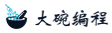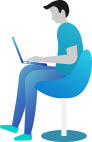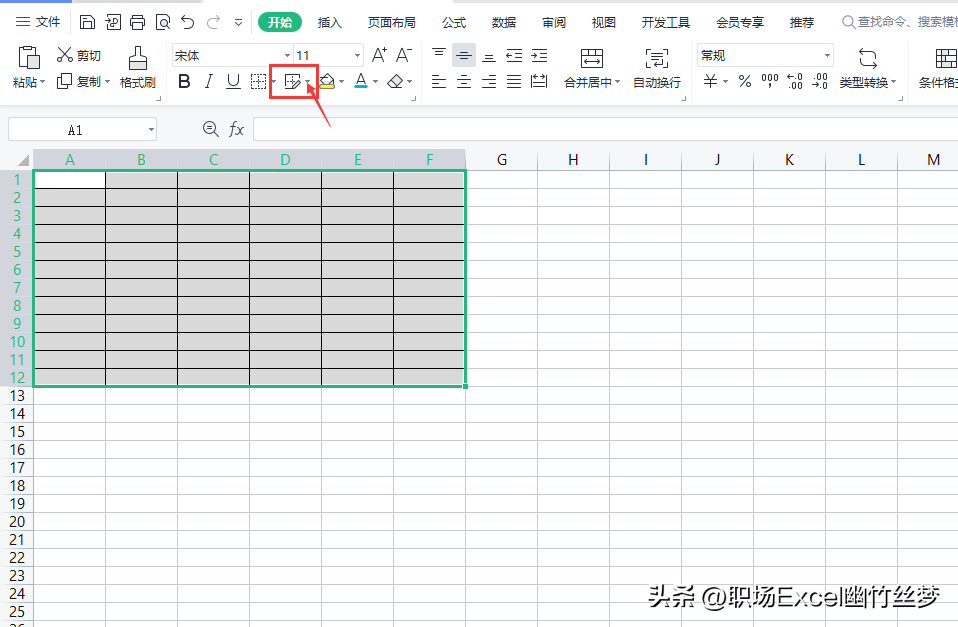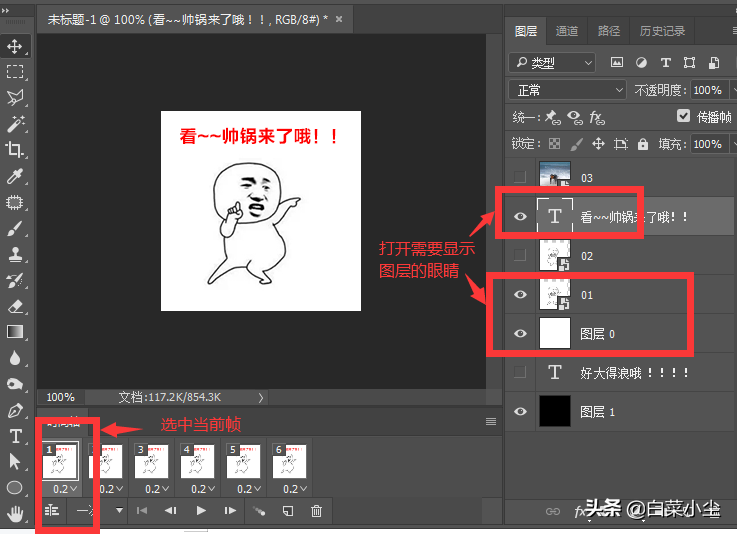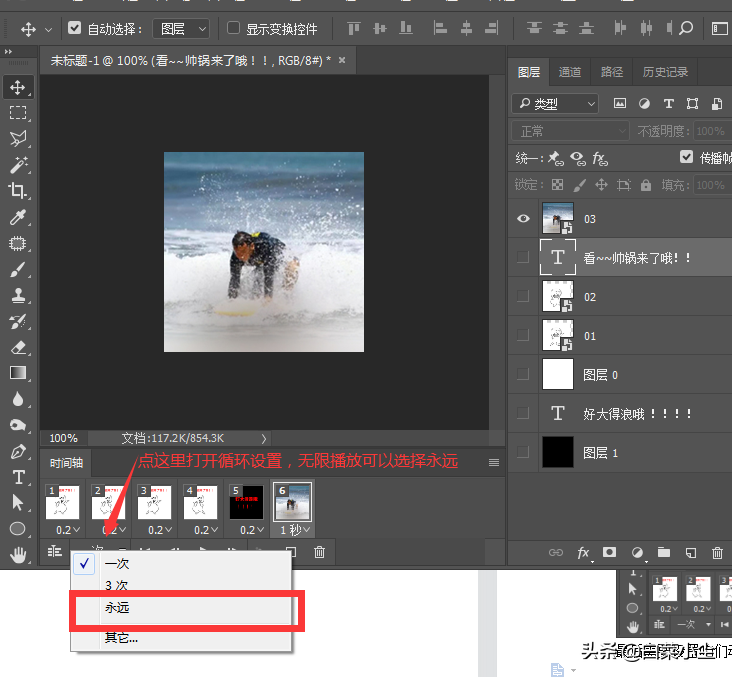ps制作简单动画的教程(PS制作GIF逐帧动画教程)
今天见很多同学在群里玩QQ表情包,于是乎小编手痒了一下,也想做一个简单的小表情表乐呵乐呵。。(PS:借用某位高富帅滴图片用用,千万别打我~~)
首先,准备几张搞笑的图片。当然咱们也可以在PS里现画,不过太浪费时间了,小编就准备了三张尺寸大小一样的图片。(因为比较懒,所以不想多准备~~)
然后开始上手PS
首先,咱们先建一个比较小的文件。(文件新建:ctrl+N)
200 x 200 PX分辨率72。
新建好画布之后把咱们需要做动图的几张图片导入到文件中。
然后再添加咱们需要显示的文字图层和图层
文字图层做好之后点开咱们的窗口找到时间轴选项,打开
然后在下方的时间轴上点击创建帧动画
默认的就会给咱们的图形创建第一帧动画
创建好以后首先咱们得了解咱们的逐帧动画需要设置的基本功能
点击下拉箭头可设置每一帧播放的一个时间点或者自行输入需要设置的时间节点。
设置好帧频时间后选择右下角的复制所选帧按钮点击复制前面的帧。
下面重头戏来了!
选中每一个帧,打开当前需要显示的内容的图层的眼睛,其他不需要显示的图层眼睛关闭!!
(第三帧和第一帧重复,第四帧和第二帧重复,就不截图啦)
第五帧~~
第六帧(ps:最后一帧也是重头戏所以阔仪把时间适当加长一点点~~~)
最后需要设置咱们动画是播放一遍还是循环播放。
设置好以后可以点右边的三角形进行预览播放
最后如果动画没什么问题了那么咱们就该导出了。
记住是导出!!!不是另存为!!!!!
存储为web所使用格式(快捷键:三建+S)
好啦,咱们来看看效果
以上就是PS逐帧动画的制作过程。是不是炒鸡简单呀?赶紧动起手来啦~~~